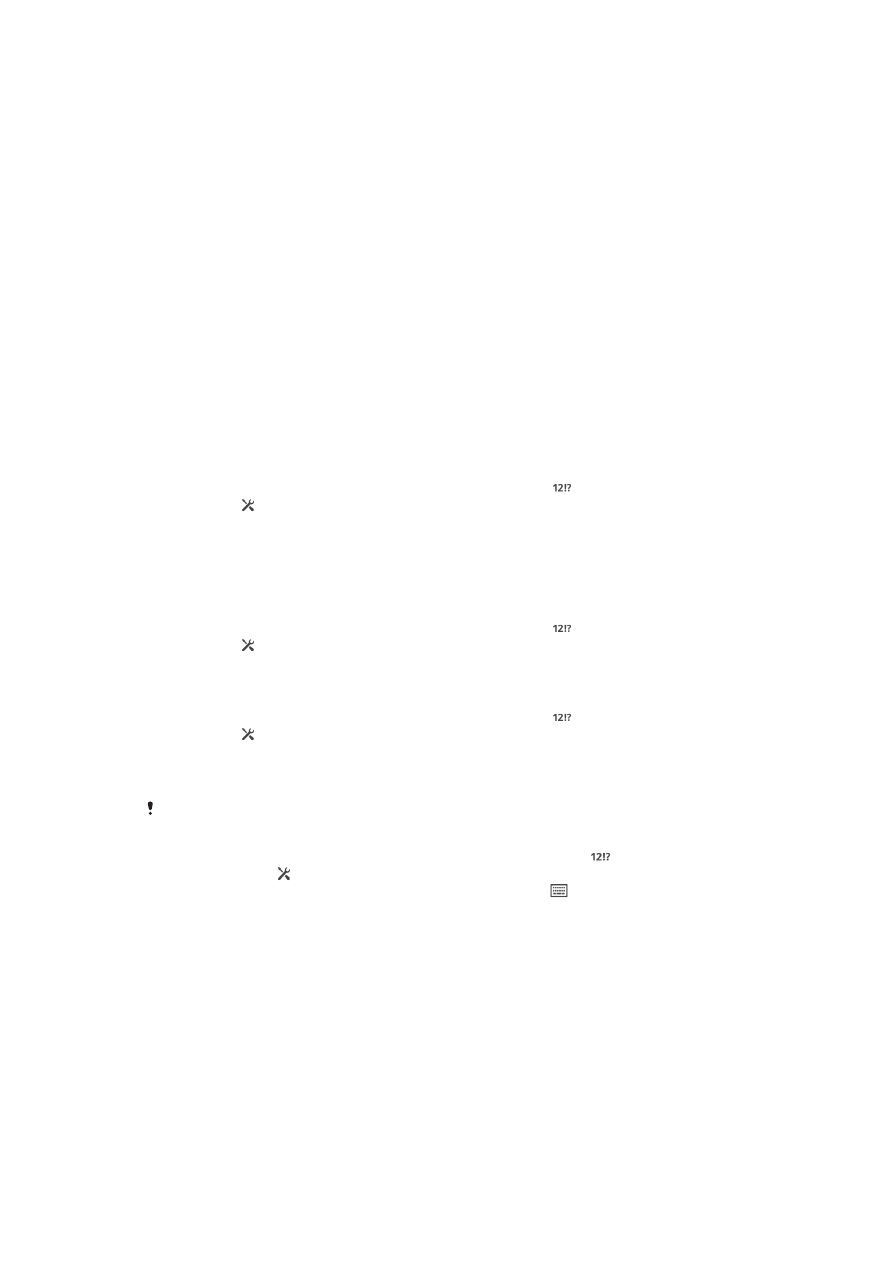
Personalizovanje Xperia tastature
Dok unosite tekst pomoću tastature na ekranu, možete da pristupate podešavanjima
tastature i drugim podešavanjima za unos teksta koja će vam pomoći da, na primer,
postavite opcije za jezike za pisanje, predviđanje i ispravljanje teksta, automatski unos
razmaka i brzi unos tačke na kraju rečenice. Tastatura može da koristi podatke iz
aplikacije za razmenu poruka i iz drugih aplikacija da bi naučila vaš stil pisanja. Postoji i
uputstvo za personalizaciju koje vas vodi kroz osnovna podešavanja kako biste brzo
počeli da radite.
Pristupanje podešavanjima tastature na ekranu
1
Kada unosite tekst pomoću tastature na ekranu, tapnite na .
2
Tapnite na , zatim tapnite na
Podešavanja tastature i promenite podešavanja po
želji.
3
Da biste dodali jezik za pisanje za unos teksta, dodirnite stavku
Jezik za pisanje i
označite odgovarajuća polja za potvrdu.
4
Tapnite na
OK da biste potvrdili.
Promena podešavanja unosa teksta
1
Kada unosite tekst pomoću tastature na ekranu, tapnite na .
2
Tapnite na , a zatim tapnite na
Podešavanja tastature > Podešavanja unosa
teksta i izaberite odgovarajuća podešavanja.
Prikaz tastera za smeške
1
Kada unosite tekst pomoću tastature na ekranu, tapnite na .
2
Tapnite na , a zatim tapnite na
Podešavanja tastature > Simboli i smešci.
3
Označite polje za potvrdu
Taster za smeška.
Izbor varijante rasporeda tastera na tastaturi
Varijante rasporeda dostupne su samo za tastaturu na ekranu kada izaberete dva ili tri jezika
pisanja i možda nisu dostupne na svim jezicima pisanja.
1
Kada unosite tekst pomoću tastature na ekranu, dodirnite stavku .
2
Dodirnite stavku , a zatim dodirnite stavku
Podešavanja tastature.
3
Dodirnite stavku
Jezik za pisanje, a zatim dodirnite stavku .
4
Izaberite varijantu rasporeda tastera na tastaturi.
5
Dodirnite dugme
OK da biste potvrdili.
40
Ovo je Internet verzija ove publikacije. © Štampajte samo za privatnu upotrebu..